Otázka
Problém: Ako obnoviť súbory zašifrované GandCrab 5?
Dobrý deň, môj počítač bol nedávno infikovaný ransomvérom GandCrab 5 a všetky súbory sú zašifrované! Hackeri požadujú zaplatiť výkupné. Nie som však ochotný podporovať ransomvérové útoky a platiť peniaze. Existujú nejaké iné spôsoby, ako obnoviť súbory zašifrované GandCrab 5? Naozaj by som ocenil vašu pomoc. Ďakujem.
Vyriešená odpoveď
GandCrab 5 je variant neslávne známeho ransomvérového vírusu GandCrab[1]. Aj keď pôvodná verzia malvéru bola objavená až v januári 2018, už má množstvo nových verzií. Tento konkrétny variant je tiež mimoriadne nebezpečný a dokáže zašifrovať všetky súbory uložené v systéme.
Podľa výskumníkov GandCrab 5 šifruje dáta pomocou Salsa20 a RSA 2048[2] šifry. Zakódované súbory sú pripojené s náhodne vygenerovanou príponou piatich písmen. Je dôležité pochopiť, že akonáhle sú súbory zašifrované, stanú sa nepoužiteľnými, pokiaľ nebudú dešifrované.
Obete dostanú [randomly_generated_extension]-DECRYPT.html výkupné, ktoré obsahuje informácie o útoku ransomware GandCrab 5. Ako obvykle, zločinci požadujú zaplatenie konkrétneho výkupného, no používatelia ich musia najskôr kontaktovať cez prehliadač TOR[3]. Takéto akcie pomáhajú hackerom zostať v anonymite.
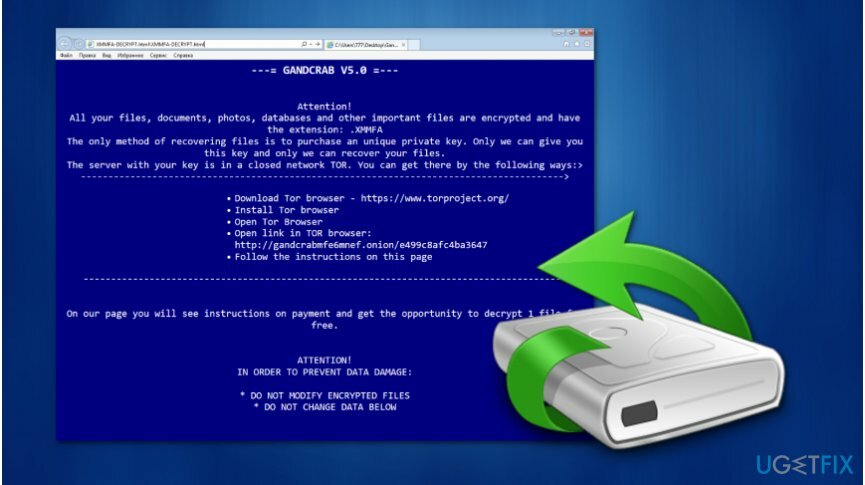
Ako by však povedal každý IT expert, NIKDY by ste nemali platiť výkupné. Ak sa budete riadiť požiadavkami gaunerov, iba financujete a podporujete budúce kybernetické útoky. Vieme, že by sa mohlo zdať, že neexistuje žiadny iný možný spôsob, ako dešifrovať súbory zašifrované GandCrab 5 ransomware.
Našťastie naši odborníci na kybernetickú bezpečnosť pripravili jednoduchého sprievodcu krok za krokom, ktorý ukazuje, ako obnoviť súbory zašifrované vírusom GandCrab 5. Nájdete ho na konci tohto článku. Upozorňujeme, že pokyny pozostávajú z viacerých metód, takže na dosiahnutie najlepších výsledkov vyskúšajte všetky.
Spôsoby, ako obnoviť súbory zašifrované GandCrab 5
Ak chcete obnoviť potrebné súčasti systému, zakúpte si licencovanú verziu Reimage Reimage nástroj na obnovu.
Po odstránení ransomvéru GandCrab 5 pomocou spoľahlivého antivírusového softvéru vám odporúčame skenovať váš systém ReimageAutomatická práčka Mac X9. Tento nástroj na optimalizáciu systému je navrhnutý tak, aby pomohol obetiam ransomvéru opraviť poškodenie vírusom a zlepšiť výkon počítača.
Metóda 1. Použite oficiálny dešifrovací nástroj GandCrab
Ak chcete obnoviť potrebné súčasti systému, zakúpte si licencovanú verziu Reimage Reimage nástroj na obnovu.
Bezpečnostní výskumníci v Bitdefender vydali ďalší dešifrovací nástroj, ktorý je schopný dešifrovať všetky varianty GandCrab až do verzie 5.2. Stačí si stiahnuť aplikáciu pre oficiálny blog tu a vykonajte nasledovné:
- Spustite spustiteľný súbor.
- Vyjadrite súhlas s obchodnými podmienkami.
- Kliknite na Skenovať celý systém alebo vyberte konkrétny priečinok, z ktorého má nástroj dešifrovať súbory.
Metóda 2. Obnovte súbory pomocou záloh
Ak chcete obnoviť potrebné súčasti systému, zakúpte si licencovanú verziu Reimage Reimage nástroj na obnovu.
Ak máte zálohy uložené na externom zariadení, uistite sa, že GandCrab 5 je odstránený z počítača pred jeho zapojením. V opačnom prípade malvér zašifruje údaje aj na externom zariadení.
- Zapojte externý flash disk alebo iné zariadenie;
- Po zistení vyberte všetky súbory stlačením Ctrl + A;
- Kliknutím na Ctrl + C skopírujte údaje a vložte ich pomocou Ctrl + V.
Metóda 3. Získajte softvér Data Recovery Pro
Ak chcete obnoviť potrebné súčasti systému, zakúpte si licencovanú verziu Reimage Reimage nástroj na obnovu.
- Stiahnite si a nainštalujte Data Recovery Pro;
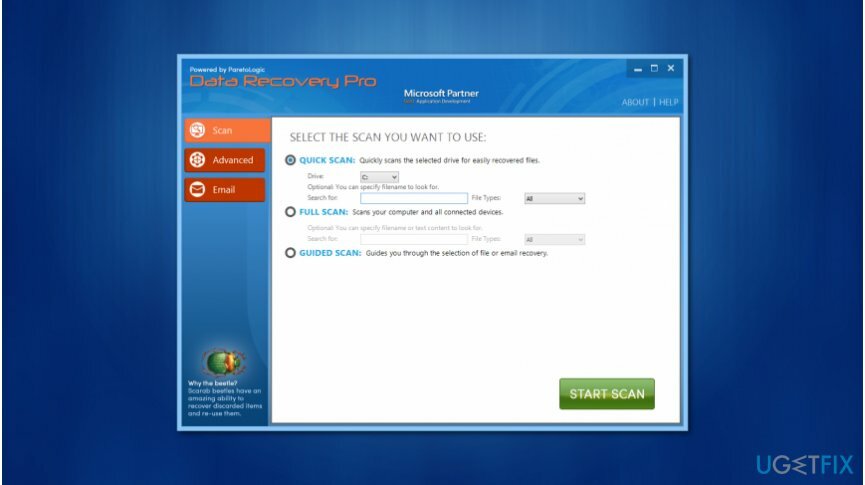
- Otvorte aplikáciu a vyberte Úplné skenovanie;
- Kliknite na tlačidlo Spustiť skenovanie;
- Po dokončení stlačte tlačidlo Obnoviť.
Metóda 4. Získajte svoje súbory späť pomocou funkcie predchádzajúcej verzie systému Windows
Ak chcete obnoviť potrebné súčasti systému, zakúpte si licencovanú verziu Reimage Reimage nástroj na obnovu.
Upozorňujeme, že táto metóda funguje iba vtedy, ak ste povolili funkciu Obnovovanie systému pred útokom ransomvéru GandCrab 5.
- Nájdite zašifrovaný súbor a kliknite naň pravým tlačidlom myši;
- Vyberte Vlastnosti a potom prejdite na kartu Predchádzajúce verzie;
- Nájdite verziu pred útokom a kliknite na Obnoviť.
Metóda 5. Získajte údaje pomocou aplikácie ShadowExplorer
Ak chcete obnoviť potrebné súčasti systému, zakúpte si licencovanú verziu Reimage Reimage nástroj na obnovu.
Skôr ako začnete, skontrolujte, či GandCrab 5 neodstránil tieňové kópie zväzku z vášho systému.
- Stiahnite si a nainštalujte ShadowExplorer;
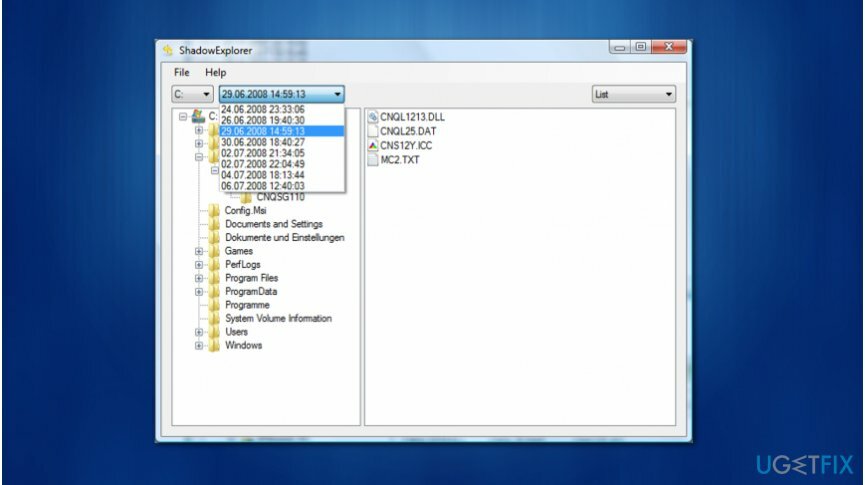
- Otvorte aplikáciu a nájdite svoj disk;
- Vyberte ho a vyberte umiestnenie na export obnovených súborov;
- Kliknite na položku Exportovať.
Automaticky obnovte súbory a ďalšie súčasti systému
Ak chcete obnoviť svoje súbory a ďalšie súčasti systému, môžete použiť bezplatné príručky od odborníkov na ugetfix.com. Ak však máte pocit, že nemáte dostatok skúseností na to, aby ste celý proces obnovy implementovali sami, odporúčame použiť riešenia obnovy uvedené nižšie. Každý z týchto programov a ich účinnosť sme za vás otestovali, takže všetko, čo musíte urobiť, je nechať tieto nástroje vykonávať všetku prácu.
Ponuka
sprav to hneď!
Stiahnuť ▼softvér na obnovušťastie
Záruka
sprav to hneď!
Stiahnuť ▼softvér na obnovušťastie
Záruka
Ak máte problémy súvisiace s Reimage, môžete kontaktovať našich technických odborníkov a požiadať ich o pomoc. Čím viac podrobností poskytnete, tým lepšie riešenie vám poskytnú.
Tento patentovaný proces opravy využíva databázu 25 miliónov komponentov, ktoré dokážu nahradiť akýkoľvek poškodený alebo chýbajúci súbor v počítači používateľa.
Ak chcete opraviť poškodený systém, musíte si zakúpiť licencovanú verziu Reimage nástroj na odstránenie škodlivého softvéru.

Súkromný prístup na internet je sieť VPN, ktorá môže zabrániť vášmu poskytovateľovi internetových služieb, vláda, a tretím stranám od sledovania vášho online a umožňujú vám zostať v úplnej anonymite. Softvér poskytuje dedikované servery na torrentovanie a streamovanie, čím zaisťuje optimálny výkon a nespomaľuje vás. Môžete tiež obísť geografické obmedzenia a prezerať si služby ako Netflix, BBC, Disney+ a ďalšie populárne streamovacie služby bez obmedzení, bez ohľadu na to, kde sa nachádzate.
Malvérové útoky, najmä ransomvér, sú zďaleka najväčším nebezpečenstvom pre vaše obrázky, videá, pracovné alebo školské súbory. Keďže kyberzločinci používajú na uzamknutie údajov robustný šifrovací algoritmus, nemožno ho ďalej používať, kým nebude zaplatené výkupné v bitcoinech. Namiesto platenia hackerom by ste sa mali najskôr pokúsiť použiť alternatívu zotavenie metódy, ktoré by vám mohli pomôcť získať aspoň časť stratených údajov. V opačnom prípade by ste mohli prísť aj o svoje peniaze spolu so súbormi. Jeden z najlepších nástrojov, ktorý by mohol obnoviť aspoň niektoré zo zašifrovaných súborov – Data Recovery Pro.